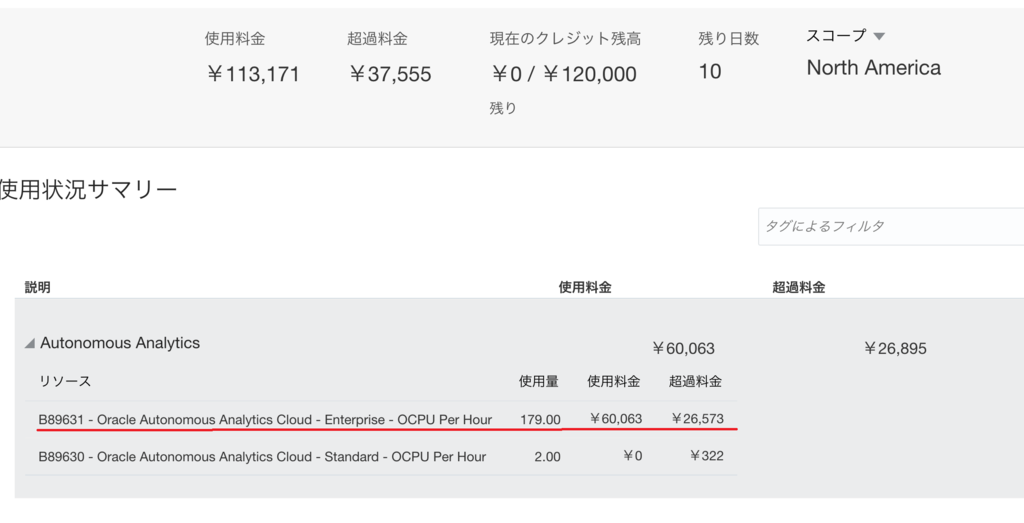※このブログは2018年11月時点の情報に基づいて作成されているため、現在の状況と異なる可能性がございます。
id:s-oomori です。
先日のAutonomous選手権出場にあたって、Oracle Autonomous Analytics Cloud(OAAC)を少しだけ触れることができたので導入部分を書いてみます。
参考:Autonomous選手権の記事は以下になります。
前提
Oracle Cloud Infrastructure Classic(OCI-C)の「North America」(アイデンティティ・ドメイン)が使えること
※現時点ではOCIからはAnalytics使えないようです。サービス一覧に出てきません。(後日OCIで使えるようにリニューアルするようです。)
OAACについて
文献は少ないですが、オラクル社から日本語ドキュメントが提供されてます。 https://docs.oracle.com/cd/E83857_01/paas/analytics-cloud/acsom/getting-started-administration.html#GUID-7E1301C3-FAB7-471B-8A68-8D153D3B229Bdocs.oracle.com
サービス一覧を確認するとOracle Analytics Cloud(OAC)とOracle Autonomous Analytics Cloud(OAAC)の2種類が選べます。
OACは使ったことないのですが、両社の違いはOAACはインスタンスはOCIがフルマネージドするといった感じのようです。
注意点としては、一度インスタンスを構築すると停止して利用料金を抑えるという事ができないです。
※スナップショットでバックアップ→ローカルマシンにエクスポートは可能(これから復元できるとのこと)
エディションが3種類選べます。 Enterpriseは高額ですので、検証で使う場合は注意してください。
※私は最初Enterpriseで構築してしまい利用料金が凄いことになってしまいました。。。 cloud.oracle.com
また、もう少し先?になるようですが、今後OAACは「Oracle Analytics Cloud」(OAC)に名称が統一されるようです。
ちょっとややこしいですね。。。
このタイミングで、OCIからスムーズにサービスが使えるようになるのではないかと予想してます。
機械学習編
OACの導入はOKという方は、機械学習についてのブログもあります。
導入手順
Analyticsを使えるようにするところまでの手順になります。
日本語ドキュメントが用意されてますのでこちらを参考に構築も可能です。 ※下記サイトの手順だと一部画面が変わってます。 https://docs.oracle.com/cd/E83857_01/paas/analytics-cloud/acsom/creating-services-oracle-autonomous-analytics-cloud.html#GUID-A889E35A-1751-4768-8EC3-3802C50D9C93docs.oracle.com
1. ダッシュボード画面でアイデンティティ・ドメインが「North America」となっていることを確認(なっていない場合は選択)し、サービス一覧から「Autonomous Analytics」を選択
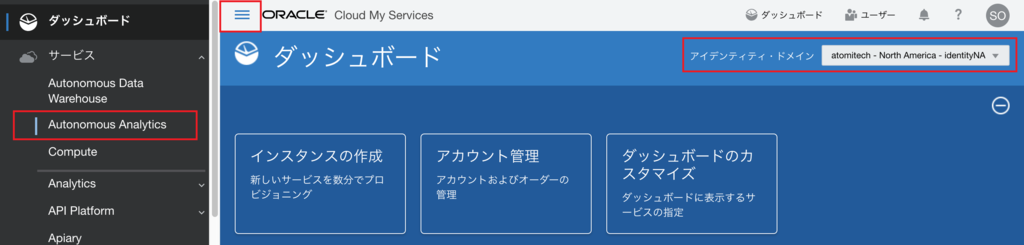
2. Autonomous Analytics Cloudのインスタンス画面が表示されたら「インスタンスの作成」を選択
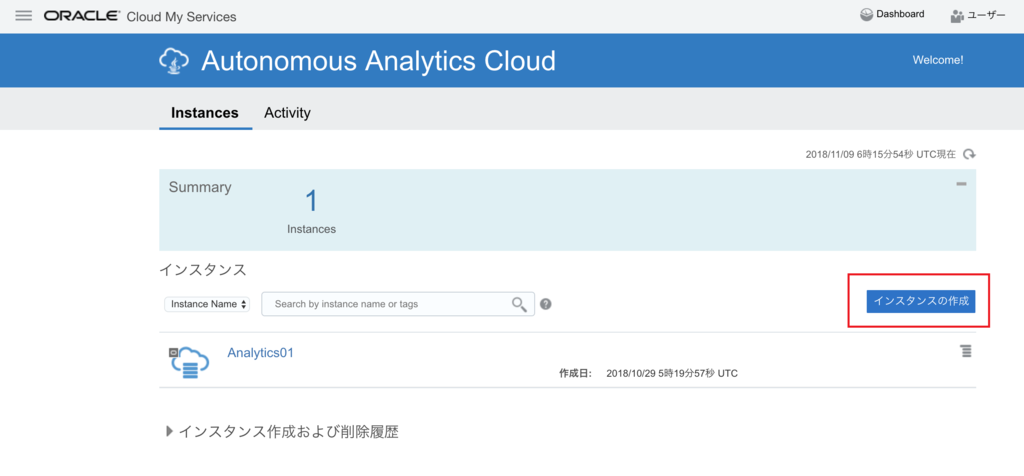 ※OACと同じ画面なので、OCIで選択できることにはリニューアルされるかもしれません。
※OACと同じ画面なので、OCIで選択できることにはリニューアルされるかもしれません。
3. Instance作成画面で「★印」を設定し「次→」を選択
- Instance Nameは記号NGでした。
- Notification Emailは入力することを推奨します。インスタンス作成に数十分かかるので、構築完了通知が届きます。
- Editionはデフォルトが「Enterprise」なので注意です。今回は「Standard」を選択します。
- Editionを設定すると、Feature Setに選択可能なオプションが選択できます。
- OCPUsの数ですが、スケールアップ等をする場合はSRで依頼する必要があるようです。。。(不便)
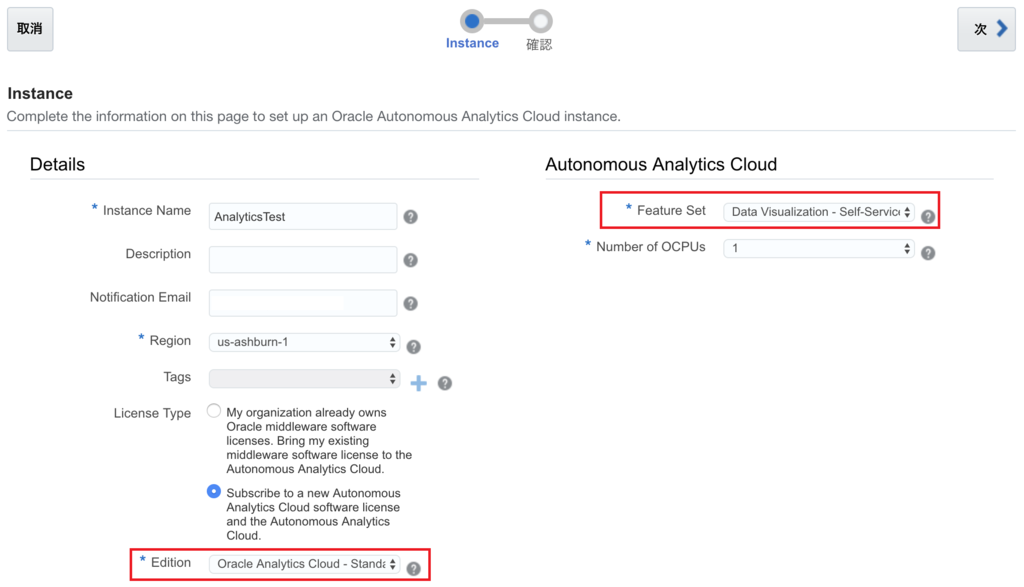
4. Confirmation画面で内容を確認し「作成>」を選択
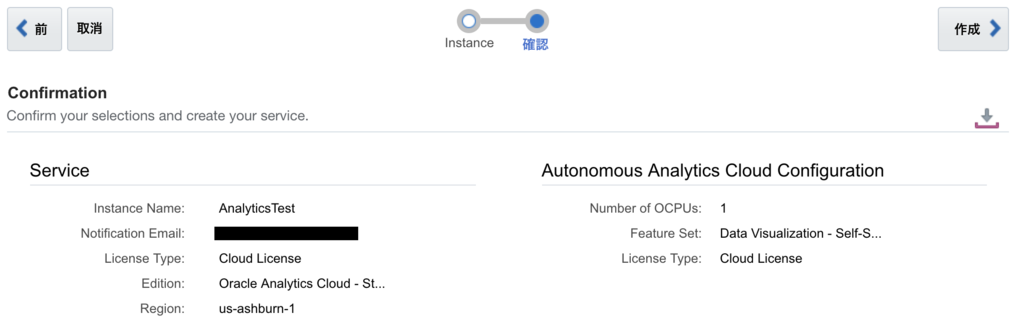
5. Instances画面に戻り、作成したインスタンスのStatusが「Creating service ...」となる
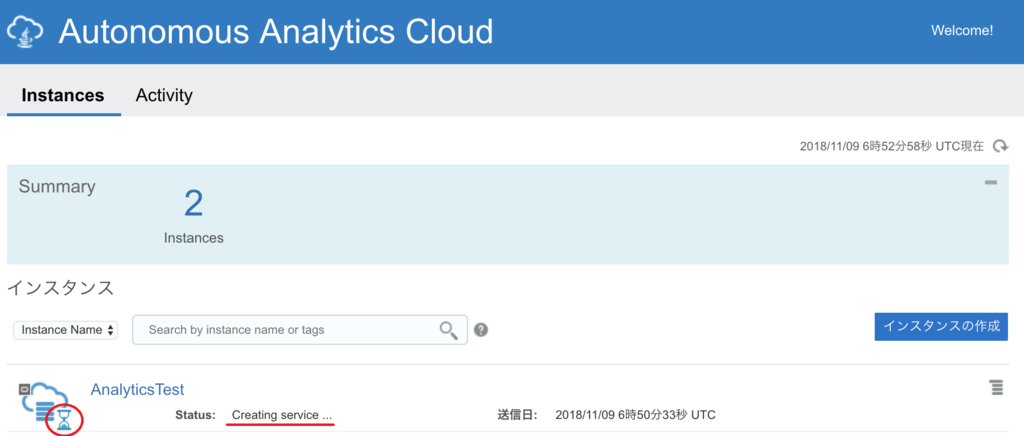 ※完了すると手順3で設定したメールアドレス宛てに通知が届きます。
※完了すると手順3で設定したメールアドレス宛てに通知が届きます。 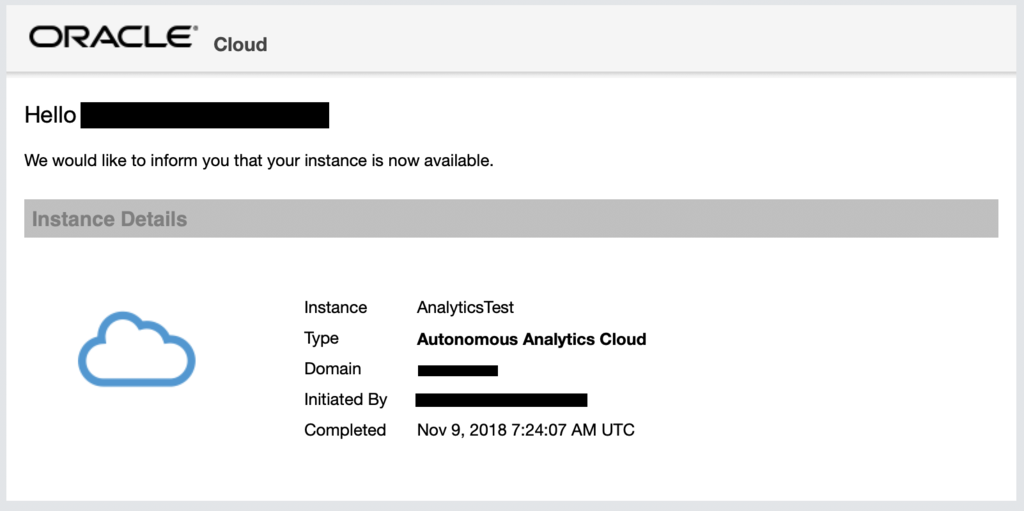
6. 構築したインスタンスの「Oracle Analytics Cloud URL」を選択
※このURLは直接接続可能ですので控えておくと便利です。 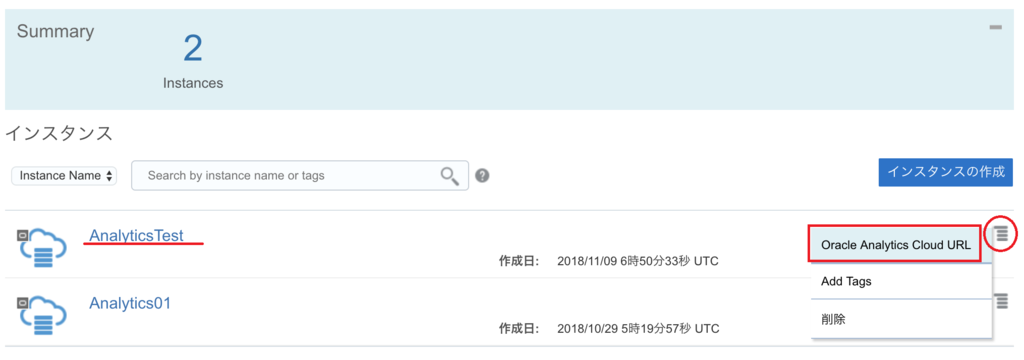
7. Oracle Analytics Cloudのホーム画面が表示されたら、「作成」-「接続」を選択
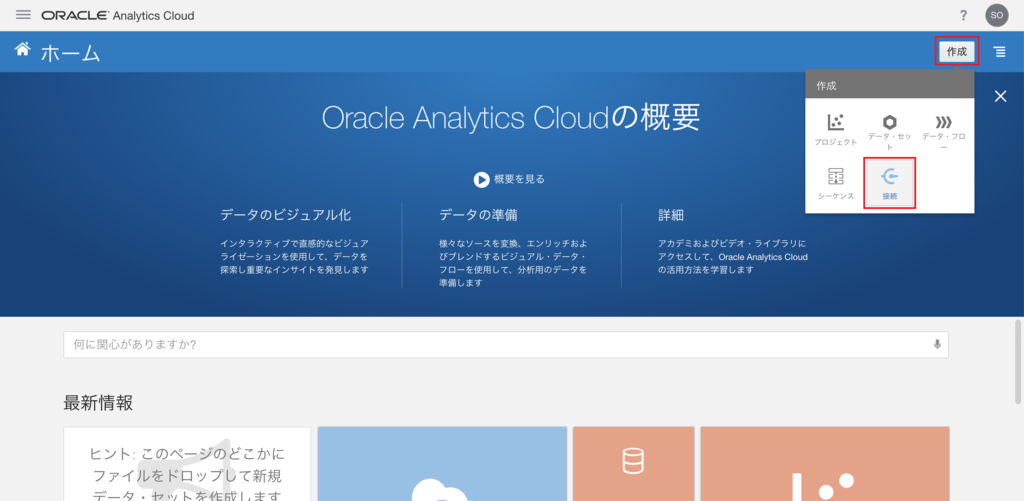
8. Oracle Autonomous Data Warehouse Cloudや様々なサービスと接続することが可能です。
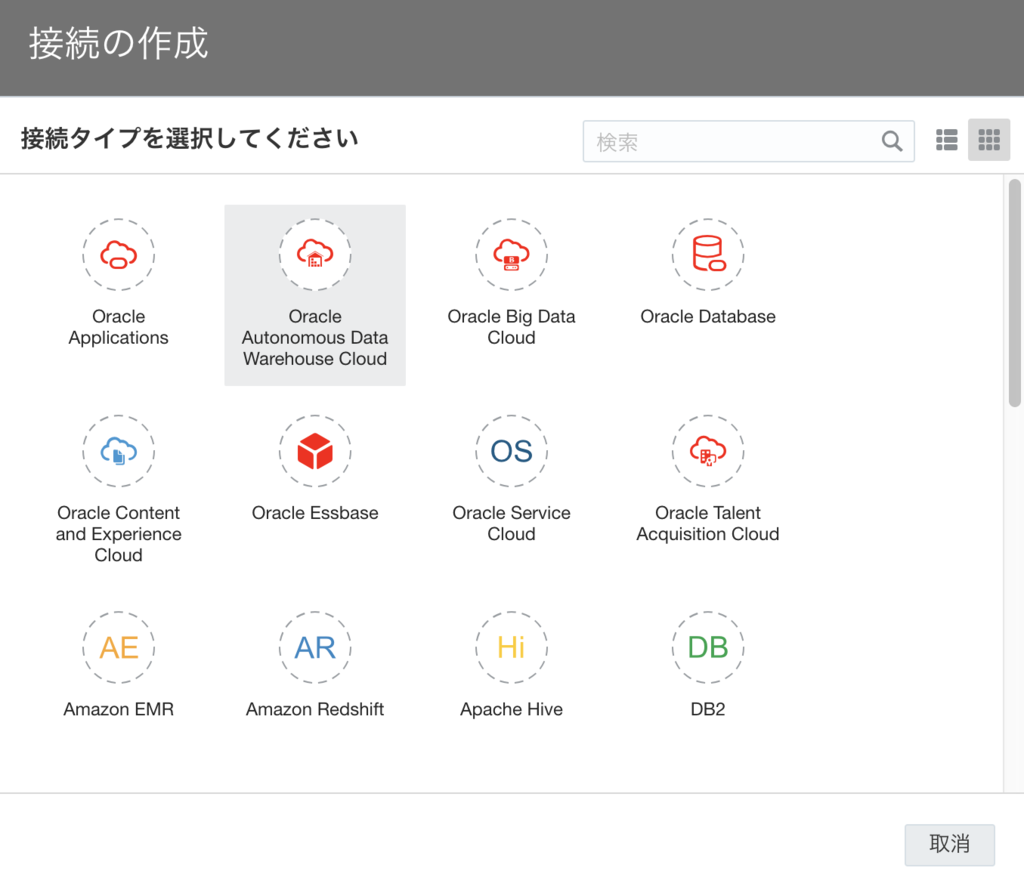 ※参考:Oracle Autonomous Analytics Cloudからデータベースに接続
※参考:Oracle Autonomous Analytics Cloudからデータベースに接続
※参考:Oracle Autonomous Data Warehouse Cloudに接続
9. ホーム画面から「作成」-「データ・セット」を選択し、外部サービスだけでなく、ExcelファイルやCSVファイルも利用することが可能です。
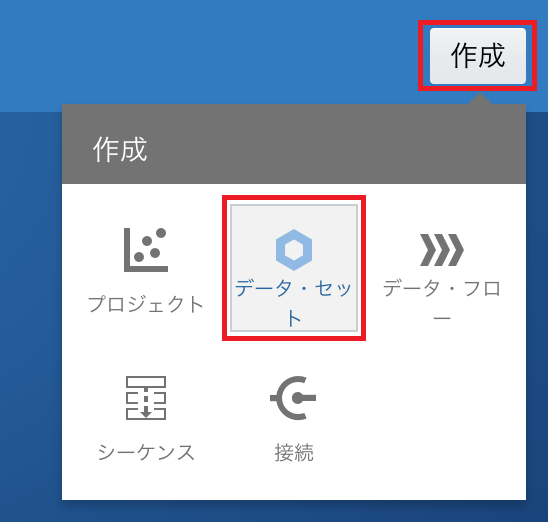
10. 下図の赤枠にファイルをドラック&ドロップすると作成できます。
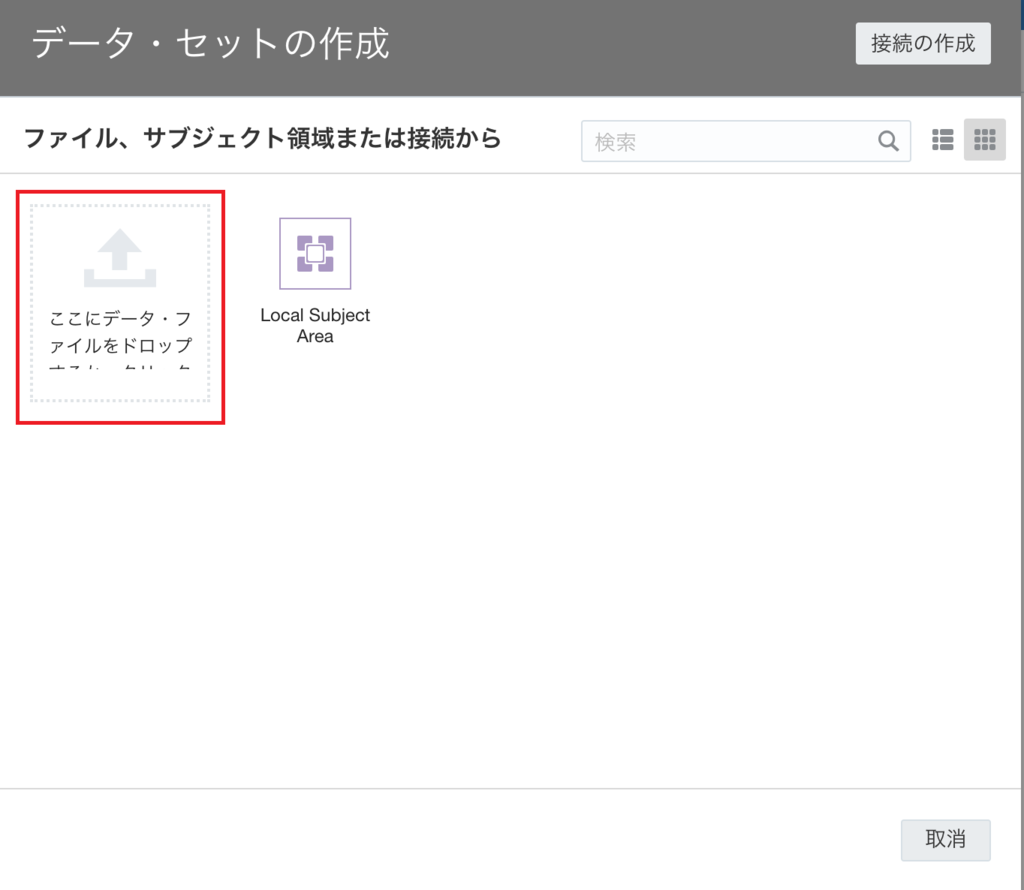
今回は、導入部分までとなります。
機械学習等もできるようですので、検証結果は共有していきたいと思います。
参考1
- OAACを使うとOracle Data Visualization機能がWebで利用可能です。 ※デスクトップ版(無料)とほぼ同じ使い勝手です。 docs.oracle.com
参考2
- Oracle Analytics Library等から拡張機能をDownloadして機能を追加することができます。
-
下図の赤枠のように、日本地図データも組み込むことが可能です。また、青枠からデスクトップ版(無料)を導入して使用することも可能です。
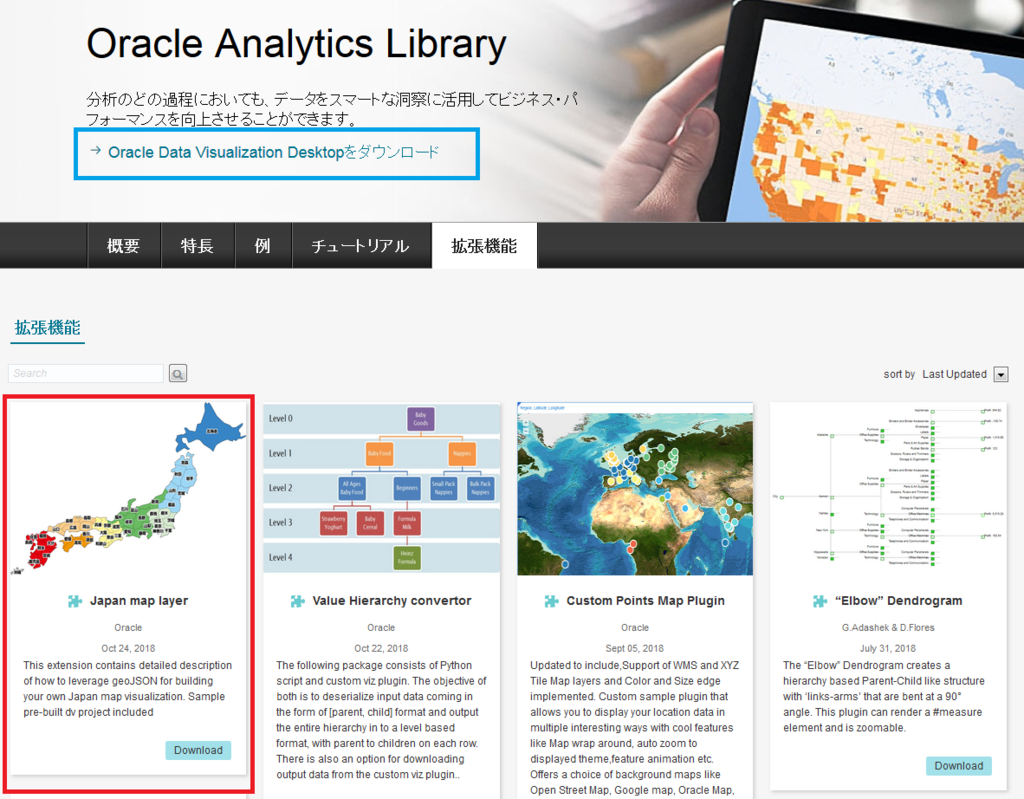
-
MAPですが、デフォルト設定で日本の地域を使ったMAP表記をすると下図のように都市毎になってしまいます。
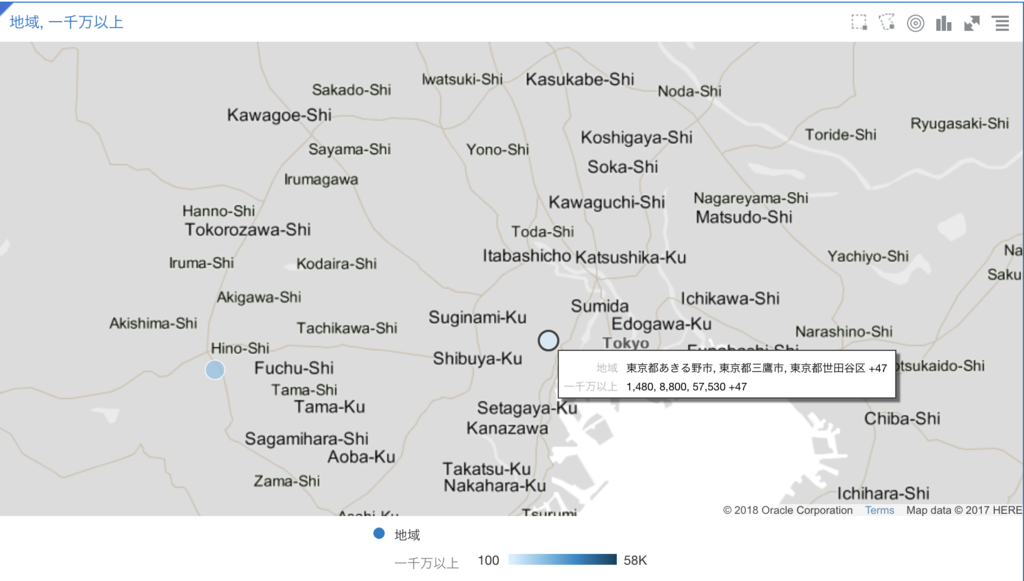
-
「Japan map layer」を導入することにより、下図のように不完全ですが、ある程度細かく表記されるようになります。 ※江東区などが凄いことになっていたり、表記されない地域もまだありますが。。。今後のアップデートで改善されるか自分で作ってしまった方が早いかも?!
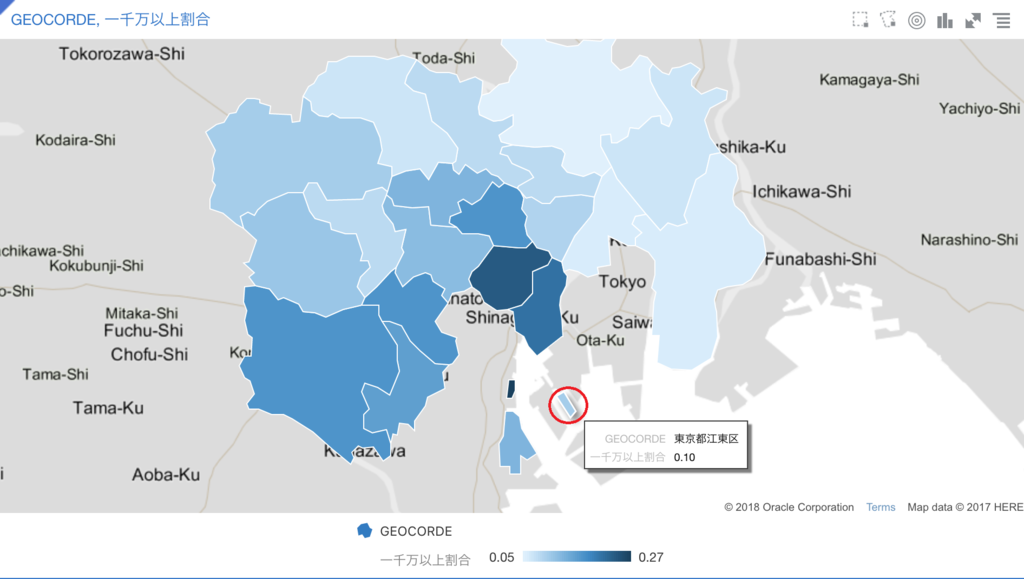
参考3
- Oracle Data VisualizationとAnalyticsガイドポータルページ community.oracle.com
参考4
- OAACのEnterpriseを使っていたために使用料金が短期間で結構使ってしまい、他の検証に影響を与えてしまった図です。。。orz